5 maneras - Cómo recuperar archivos borrados en Mac sin software
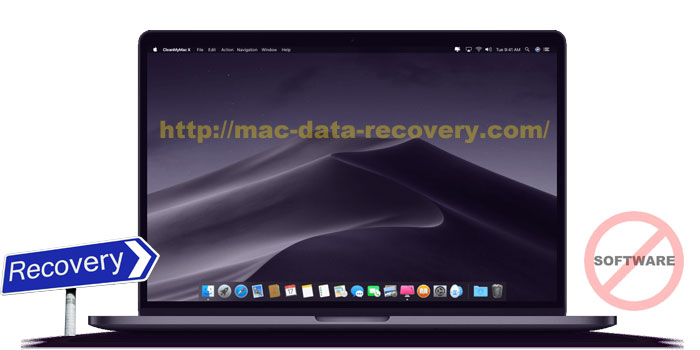
¿Eliminó inesperadamente algunos archivos importantes de la computadora Mac? ¿Algunas situaciones desconocidas conducen a la pérdida de datos? Antes de usar las herramientas de recuperación de datos Mac gratuitas o de pago, podemos recuperarlas fácilmente sin usar software. Este artículo proporciona 5 posibles formas de recuperación de contenido eliminado o perdido en su Mac .
Método 1: use Time Machine para restaurar archivos y carpetas eliminados sin software
Nota : antes de intentar recuperar los datos perdidos de la copia de seguridad de Time Machine de esta manera, debemos saber que solo es efectivo cuando su disco de copia de seguridad de Time Machine está conectado y encendido. Si no, siga otros métodos.
Vaya a Sistema Preferencias > Time Machine e inícielo en su computadora Mac. Haga clic en Restaurar para restaurar el elemento que seleccionó.
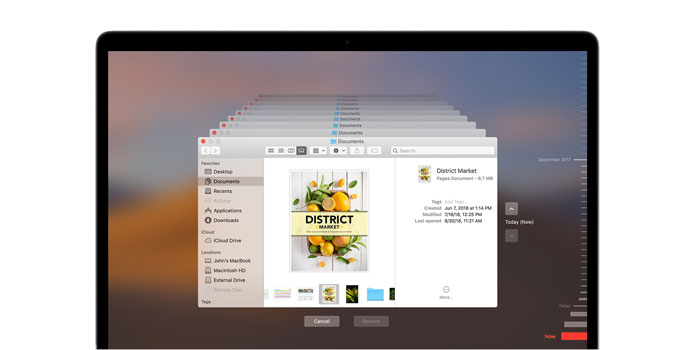
Método 2: recuperar archivos eliminados de la basura de Mac sin software
Es la forma más fácil de devolver archivos eliminados de la papelera a su ubicación original en tu Mac. Siempre que no hayas vaciado la Papelera (o no hayan pasado 30 días desde que destruiste el archivo), es posible recuperar los datos perdidos de la Papelera sin software en la computadora Mac.
Vaya al Buscador, haga clic en Editar, seleccione Deshacer movimiento (Comando-Z) y luego los archivos eliminados recientemente se restaurarán a su ubicación original.
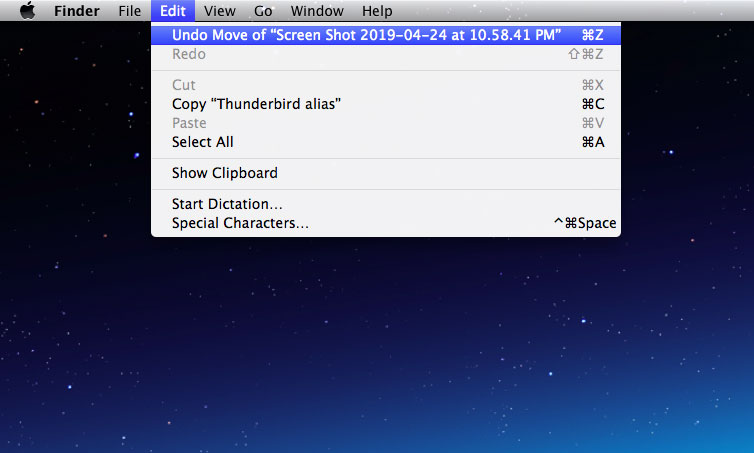
O puede abrir la Papelera, seleccionar los archivos que eliminó accidentalmente, luego hacer clic con el botón derecho (Control-clic) en el elemento. Aparecerá un menú desplegable. Haz clic en Volver a colocar .
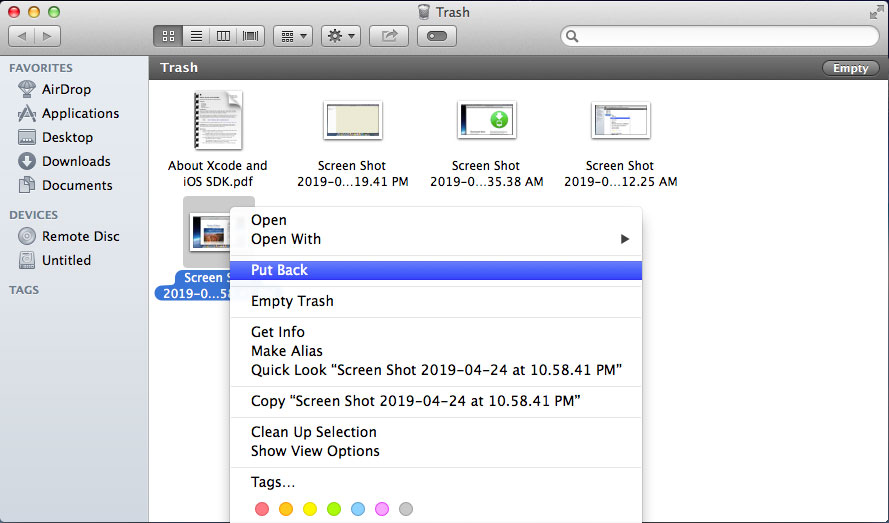
Método 3: recuperar fotos eliminadas de álbumes en Mac sin software
Ejecute la aplicación Photo en su Mac, use la barra lateral de iPhotos para navegar a RECIENTE > Basura . Seleccione las fotos que eliminó accidentalmente, luego haga clic con el botón derecho (Control-clic) en el elemento, haga clic en Restaurar para restaurar las fotos eliminadas en Mac.
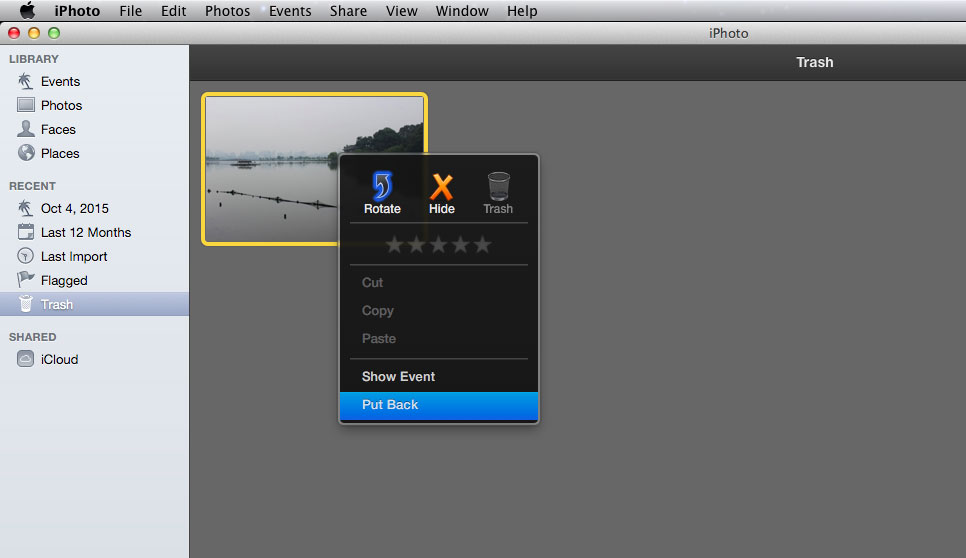
Método 4: recupera canciones y archivos de música eliminados de iTunes en Mac sin software
Ejecuta iTunes en tu Mac, navega a Preferencias > Avanzadas . Seleccione la opción Copiar archivos a la carpeta iTunes Media al agregar a la biblioteca. Luego, abra la Papelera y arrastre los archivos de música a su escritorio, luego arrástrelos a iTunes. El archivo de música seleccionado se agregará a la biblioteca de iTunes.
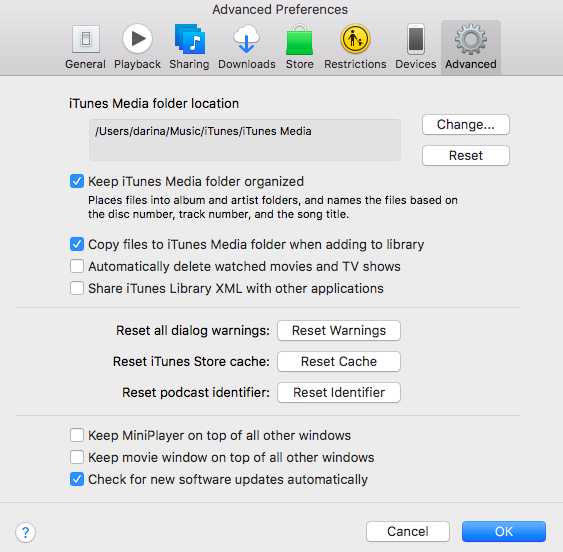
Método 5: Recuperar TXT eliminados, documentos de una versión anterior de un documento en Mac sin software
Abra un archivo de documento en Mac y navegue hasta Archivo > Volver a . Y puedes navegar por todas las versiones del archivo. Seleccione la versión del documento y haga clic en Restaurar.
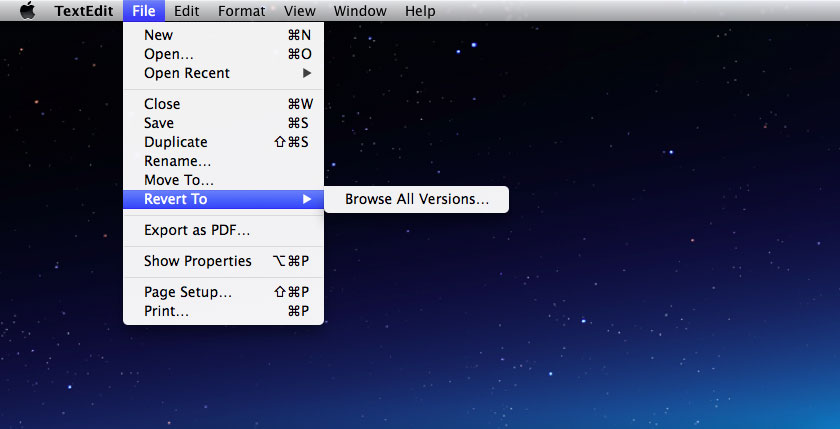
Si los 5 métodos anteriores aún no funcionan, intente usar Mac Any Data Recovery Pro . Puede recuperar de manera eficiente todos los archivos en diversas situaciones de pérdida de datos, como eliminar archivos de forma permanente, formatear discos de Mac, fallas en la actualización del sistema, etc. Descargue y pruebe el software de forma gratuita, lo que permite a los usuarios obtener una vista previa de todos los archivos recuperables antes de escanear.


